Τα αρχεία WAV, συντομογραφία του Waveform Audio Format, προσφέρουν ασυμπίεστο ήχο υψηλής πιστότητας, ιδανικό για επαγγελματικές εγγραφές και μοντάζ. Ωστόσο, το μεγάλο τους μέγεθος τα καθιστά δυσκίνητα για κοινή χρήση ή αναπαραγωγή στις περισσότερες συσκευές. Εάν πρέπει να εξοικονομήσετε χώρο ή να μοιραστείτε τον ήχο σας πιο εύκολα, μετατροπή WAV σε MP3 είναι μια έξυπνη επιλογή. Το MP3 είναι μια συμπιεσμένη μορφή που συρρικνώνει δραματικά τα αρχεία, ενώ διατηρεί την αξιοπρεπή ποιότητα ήχου.
Πώς γεφυρώνετε το χάσμα μεταξύ αυτών των δύο μορφών ήχου; Ευτυχώς, υπάρχουν διάφορες μέθοδοι μετατροπής αρχείων ήχου WAV σε MP3 τόσο σε υπολογιστές Windows όσο και σε Mac. Αυτή η ανάρτηση θα σας δώσει τις απαραίτητες γνώσεις και εργαλεία για να κάνετε εύκολα τις μετατροπές.
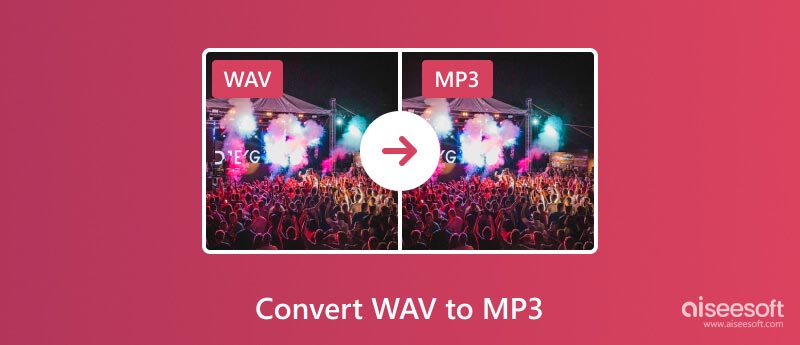
Πριν βουτήξουμε στα χαρακώματα μετατροπής, ας καταλάβουμε τις αντίπαλες δυνάμεις. Τα αρχεία WAV προσφέρουν την υψηλότερη ποιότητα ήχου, ιδανική για επαγγελματικές ηχογραφήσεις και αρχειακούς σκοπούς. Ωστόσο, έχουν ένα κόστος: το μεγάλο τους μέγεθος αρχείου τα καθιστά δυσκίνητα για αποθήκευση, κοινή χρήση και αναπαραγωγή στις περισσότερες συσκευές.
Τα MP3, από την άλλη πλευρά, χρησιμοποιούν μια έξυπνη τεχνική συμπίεσης που αφαιρεί τις μη ακουστές συχνότητες ήχου, μειώνοντας σημαντικά το μέγεθος του αρχείου διατηρώντας παράλληλα το μεγαλύτερο μέρος της αρχικής ποιότητας ήχου.
Οι συσκευές αναπαραγωγής μουσικής, τα smartphone και οι διαδικτυακές πλατφόρμες υποστηρίζουν σχεδόν παγκοσμίως MP3. Η μετατροπή των αρχείων ήχου WAV επιτρέπει την απρόσκοπτη αναπαραγωγή σε διάφορες συσκευές και απλοποιεί την κοινή χρήση με φίλους και συγγενείς. Επιπλέον, τα μικρότερα μεγέθη αρχείων μεταφράζονται σε μεγαλύτερες ταχύτητες λήψης και ροής. Αυτό είναι ιδιαίτερα πολύτιμο εάν απολαμβάνετε διαδικτυακές πλατφόρμες μουσικής ή ακούτε podcast εν κινήσει.
Το τοπίο μετατροπών είναι τεράστιο, προσφέροντας πολλές επιλογές για κάθε ανάγκη και επίπεδο δεξιοτήτων. Αυτό το τμήμα θα ήθελε να μοιραστεί πέντε αποτελεσματικές μεθόδους για τη μετάβαση από το WAV χωρίς απώλειες σε συμπαγές MP3, διατηρώντας παράλληλα την ποιότητα του ήχου της πηγής.
Aiseesoft Video Converter Ultimate είναι ένας ισχυρός και ευέλικτος μετατροπέας βίντεο που μπορεί επίσης να χειριστεί μετατροπές ήχου, συμπεριλαμβανομένης της μετατροπής WAV σε MP3. Προσφέρει διάφορες δυνατότητες και υποστηρίζει μια ποικιλία μορφών εισόδου και εξόδου. Η προηγμένη τεχνολογία επιτάχυνσης υλικού εγγυάται γρήγορη ταχύτητα μετατροπής WAV σε MP3. Επιπλέον, το λογισμικό υποστηρίζει μετατροπή χωρίς απώλειες τόσο για βίντεο όσο και για ήχο. Τα αρχεία που έχετε μετατρέψει θα διατηρήσουν την αρχική τους ποιότητα.

Λήψεις
100% ασφαλής. Χωρίς διαφημίσεις.
100% ασφαλής. Χωρίς διαφημίσεις.


Μπορείτε να χρησιμοποιήσετε το λογισμικό για να επεξεργαστείτε τα αρχεία WAV πριν τα μετατρέψετε, όπως να περικόψετε την αρχή ή το τέλος του αρχείου. Μπορείτε να ελέγξετε την ένταση και να προσθέσετε ένα εφέ καθυστέρησης.
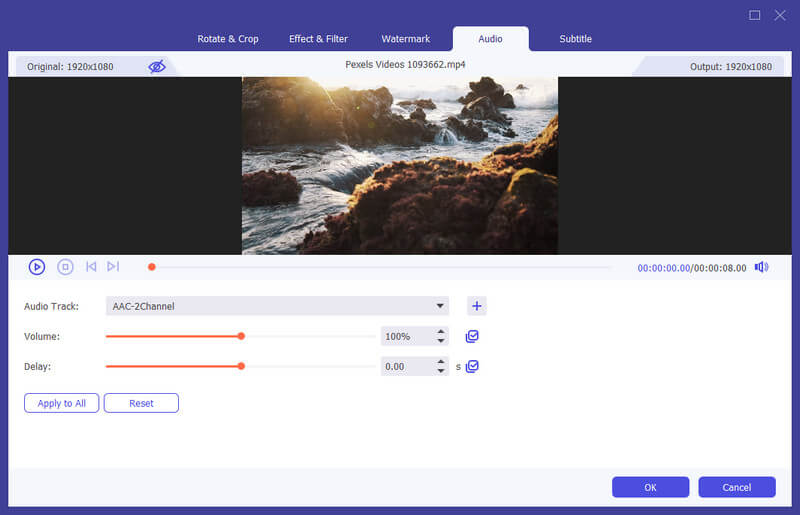
Ενώ διάφορα εργαλεία μπορούν να μετατρέψουν αρχεία WAV σε MP3, το Audacity ξεχωρίζει ως μια άλλη ισχυρή επιλογή. Είναι εντελώς δωρεάν για λήψη, χρήση και διανομή. Αυτός ο δωρεάν μετατροπέας WAV σε MP3 εκτελείται απρόσκοπτα σε Windows, macOS και Linux, διασφαλίζοντας ότι μπορείτε να μετατρέψετε ήχο ανεξάρτητα από το λειτουργικό σας σύστημα. Πέρα από τη μετατροπή, το Audacity προσφέρει μια πλήρη σειρά εργαλείων επεξεργασίας, όπως μείωση θορύβου, εξισορρόπηση, περικοπή, εφέ και πολλά άλλα.
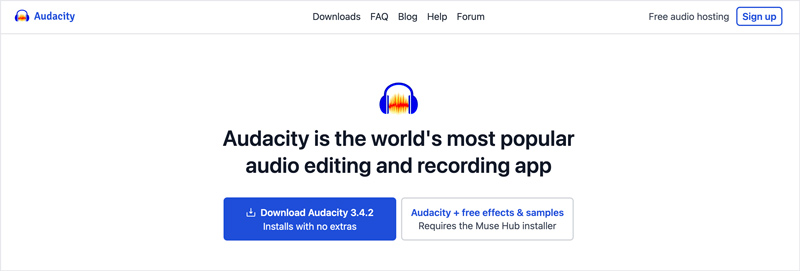

Το Freemake Video Converter σάς επιτρέπει να μετατρέπετε αρχεία πολυμέσων μεταξύ διαφόρων μορφών, συμπεριλαμβανομένης της μετατροπής αρχείων ήχου WAV σε MP3. Παρόμοια με το Video Converter Ultimate, μπορεί να χρησιμοποιήσει τη GPU του υπολογιστή σας για ταχύτερους χρόνους μετατροπής. Επίσης, φέρει βασικές λειτουργίες επεξεργασίας, όπως περικοπή, περιστροφή, συγχώνευση και άλλα. Μετά τη μετατροπή WAV σε MP3, μπορείτε να μοιραστείτε απευθείας τον ήχο σας σε πλατφόρμες όπως το YouTube.
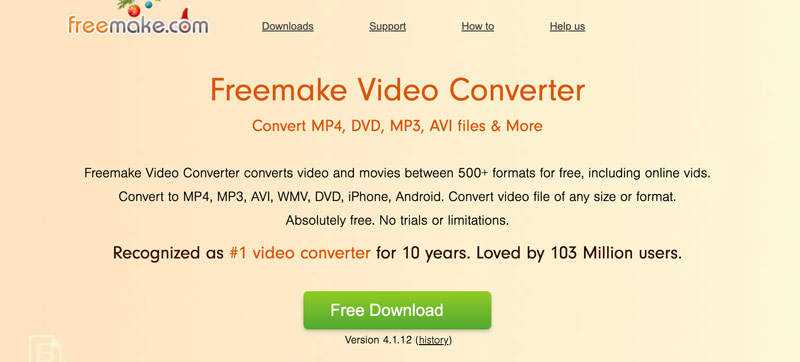
Κατεβάστε και ανοίξτε το Freemake Video Converter. Επιλέξτε Ήχος και κάντε κλικ στην Προσθήκη αρχείων για να επιλέξετε τα αρχεία WAV σας. Ορίστε τη μορφή εξόδου ως MP3. Πριν από τη μετατροπή WAV σε MP3, μπορείτε να προσαρμόσετε τον ρυθμό μετάδοσης bit, το ρυθμό δειγματοληψίας, τα κανάλια και άλλες παραμέτρους. Στη συνέχεια, κάντε κλικ στην επιλογή Μετατροπή για να επιβεβαιώσετε τη μετατροπή.
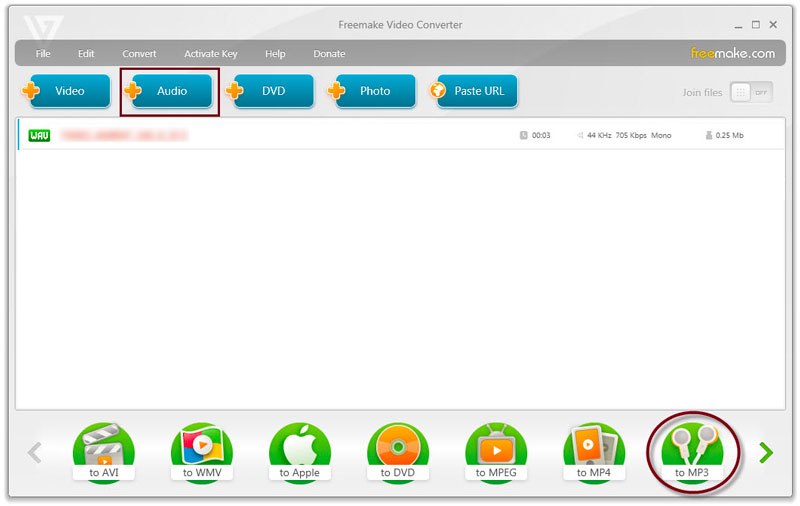
Λάβετε υπόψη ότι οι προηγμένες λειτουργίες, όπως η πολλαπλή νήμα και η μαζική μετατροπή, είναι διαθέσιμες μόνο στην πληρωμένη έκδοση. Η Freemake μπορεί να εγκαταστήσει πρόσθετο λογισμικό που δεν θέλετε. Δώστε προσοχή κατά την εγκατάσταση και αποεπιλέξτε τυχόν ανεπιθύμητες εφαρμογές.
Αν και είναι κυρίως γνωστό ως αξιόπιστο πρόγραμμα αναπαραγωγής πολυμέσων, το VLC προσφέρει επίσης τη δυνατότητα μετατροπής αρχείων ήχου και βίντεο, συμπεριλαμβανομένου του WAV σε MP3. Σας επιτρέπει να μετατρέπετε τα αρχεία ήχου WAV σε MP3 σε συσκευές Windows, macOS και Linux δωρεάν.
Εκκινήστε το VLC, μεταβείτε στο Media και επιλέξτε την επιλογή Μετατροπή/Αποθήκευση. Κάντε κλικ στην Προσθήκη και επιλέξτε τα αρχεία WAV σας. Κάντε κλικ στην επιλογή Μετατροπή/Αποθήκευση.
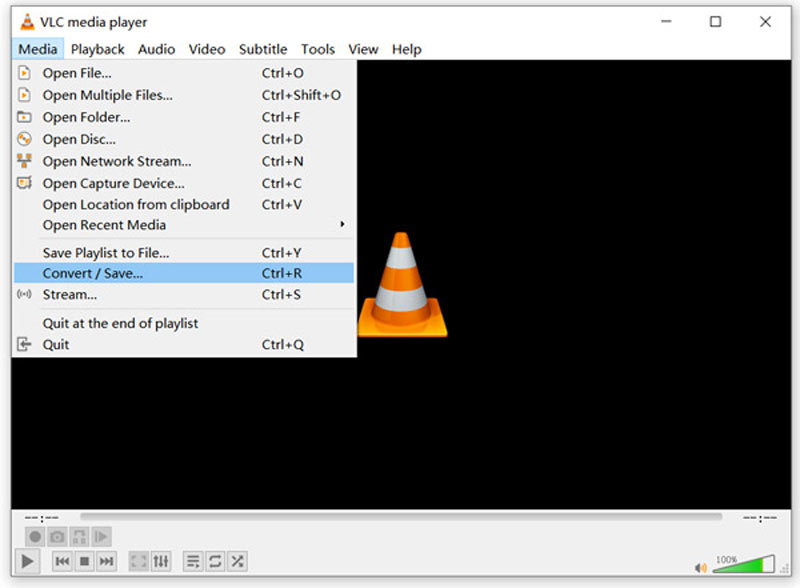
Στην περιοχή Προφίλ, επιλέξτε Ήχος - MP3. Χρησιμοποιήστε την επιλογή Επεξεργασία επιλεγμένου προφίλ για να προσαρμόσετε τις ρυθμίσεις ήχου για περισσότερο έλεγχο. Κάντε κλικ στην Αναζήτηση για να επιλέξετε έναν φάκελο προορισμού για το αρχείο MP3 που έχει μετατραπεί. Κάντε κλικ στο κουμπί Έναρξη για να ξεκινήσει η μετατροπή. Παρακολουθήστε τη γραμμή προόδου και περιμένετε να ολοκληρωθεί η μετατροπή.
Το VLC προσφέρει βασική λειτουργία μετατροπής. Για πιο προηγμένες επιλογές ή ομαδικές μετατροπές, σκεφτείτε τους αποκλειστικούς μετατροπείς ήχου.
Ως χρήστης των Windows, μπορείτε να χρησιμοποιήσετε το iTunes για να δημιουργήσετε εκδόσεις MP3 των αρχείων WAV σας. Για να μετατρέψετε το WAV σε MP3 στο Mac σας, μπορείτε να το κάνετε στη Μουσική βιβλιοθήκη σας.
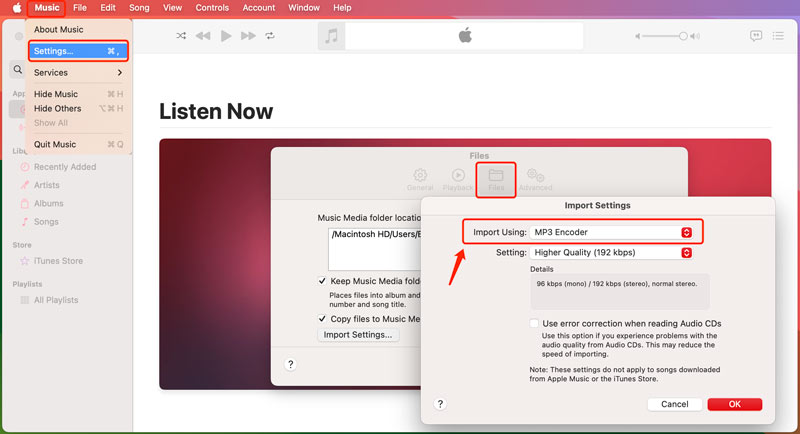
Οι νέες εκδόσεις MP3 θα βρίσκονται στον ίδιο φάκελο με τα αρχεία προέλευσης WAV, εκτός εάν καθορίσετε διαφορετική θέση στις ρυθμίσεις εισαγωγής. Αυτή η μέθοδος ουσιαστικά δημιουργεί νέα αρχεία MP3, επομένως δεν τροποποιεί απευθείας τα αρχικά αρχεία WAV.
Η μετατροπή των αρχείων ήχου WAV σε MP3 online είναι μια γρήγορη και εύκολη διαδικασία, η οποία προσφέρει πολλά πλεονεκτήματα, όπως μη λήψη λογισμικού και προσβασιμότητα από οποιαδήποτε συσκευή. Υπάρχουν πολλοί δωρεάν διαδικτυακοί μετατροπείς διαθέσιμοι, ο καθένας με τα χαρακτηριστικά και τους περιορισμούς του. Αυτό το μέρος σας παρουσιάζει δύο δημοφιλείς για μετατροπή ήχου.
Μεταβείτε στον ιστότοπο Convertio, κάντε κλικ στην καρτέλα Μετατροπή και επιλέξτε το εργαλείο Μετατροπέας ήχου. Κάντε κλικ στην επιλογή Επιλογή αρχείων και επιλέξτε το αρχείο WAV σας.
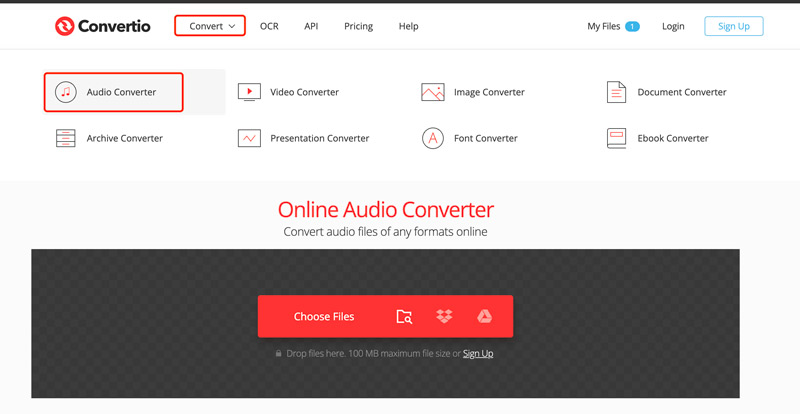
Βεβαιωθείτε ότι η μορφή εξόδου είναι MP3 και κάντε κλικ στο κουμπί Μετατροπή. Μπορείτε να κάνετε κλικ στο εικονίδιο Ρυθμίσεις για να προσαρμόσετε περισσότερες επιλογές, όπως κωδικοποιητή ήχου, κανάλι, ένταση ήχου, ρυθμό μετάδοσης bit και άλλα. Το Convertio σάς επιτρέπει επίσης να επιλέξετε τις ώρες έναρξης και λήξης για να κόψετε το αρχείο ήχου σας.
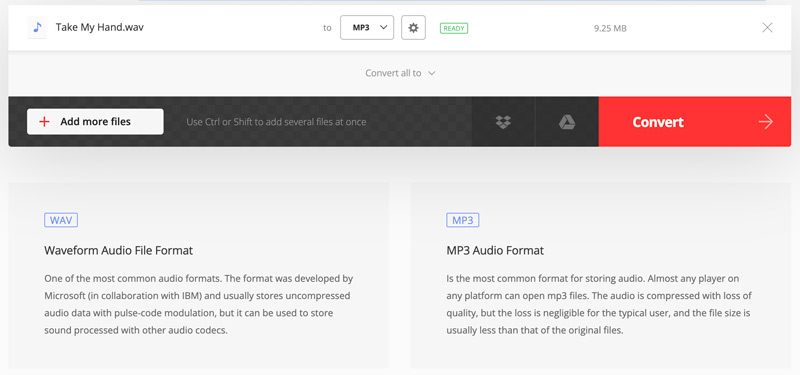
Το Zamzar είναι μια δημοφιλής διαδικτυακή πλατφόρμα για τη μετατροπή διαφόρων μορφών αρχείων. Διαθέτει μια μεμονωμένη σελίδα για να κάνετε τη μετατροπή ήχου από WAV σε MP3, OGG στο MP3Κ.λπ.
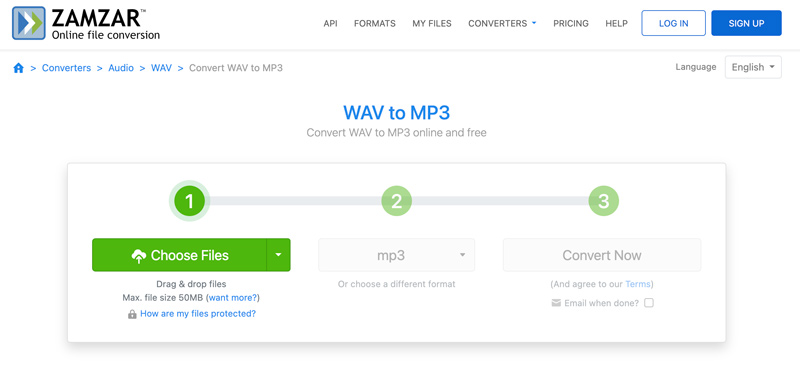
Το Zamzar επιτρέπει τη δωρεάν μετατροπή αρχείων έως και 50MB. Για μεγαλύτερα αρχεία, μπορείτε να κάνετε αναβάθμιση σε πρόγραμμα επί πληρωμή. Μπορείτε να μετατρέψετε πολλά αρχεία WAV σε MP3 ταυτόχρονα επιλέγοντάς τα όλα στο βήμα Επιλογή αρχείων.
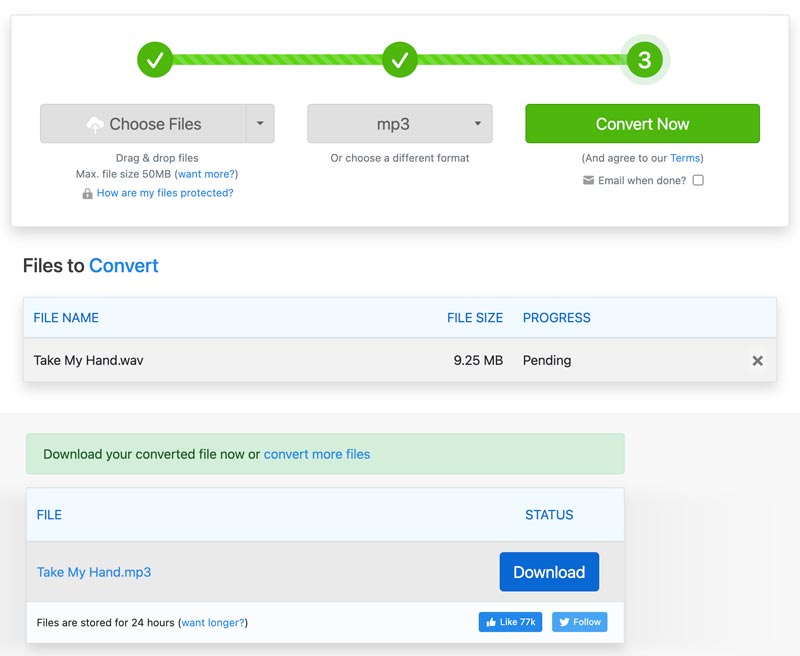
Πρέπει να χρησιμοποιήσω MP3 ή WAV;
Το MP3 συμπιέζει δεδομένα ήχου, καθιστώντας τα αρχεία σημαντικά μικρότερα από τα WAV. Αυτό είναι ιδανικό για αποθήκευση, κοινή χρήση και ροή. Είναι η πανταχού παρούσα μορφή, με δυνατότητα αναπαραγωγής σχεδόν σε οποιαδήποτε συσκευή και συσκευή αναπαραγωγής πολυμέσων. Και για περιστασιακή ακρόαση, η ελαφρά απώλεια ποιότητας ήχου στο MP3 μπορεί να είναι αόρατη.
Το WAV διατηρεί όλα τα αρχικά δεδομένα ήχου, παρέχοντας την υψηλότερη πιστότητα και καθαρότερο ήχο. Είναι η προτιμώμενη μορφή για επαγγελματική ηχητική εργασία και μακροπρόθεσμη αρχειοθέτηση λόγω της φύσης της χωρίς απώλειες. Το WAV επιτρέπει την προσαρμογή του bitrate και των ρυθμών δειγματοληψίας για συγκεκριμένες ανάγκες. Ωστόσο, ορισμένες παλαιότερες συσκευές και λογισμικό ενδέχεται να μην υποστηρίζουν αναπαραγωγή WAV.
Αξιολογήστε τις συνήθειες ακρόασης, τους περιορισμούς αποθήκευσης και την προβλεπόμενη χρήση και επιλέξτε τη μορφή που ταιριάζει καλύτερα στις απαιτήσεις σας.
Μπορείτε να μετατρέψετε το WAV σε MP3 χωρίς να χάσετε την ποιότητα;
Δυστυχώς, η μετατροπή WAV σε MP3 θυσιάζει κάποια ποιότητα ήχου. Ωστόσο, ανάλογα με τις ανάγκες και τις προτεραιότητές σας, υπάρχουν τρόποι να ελαχιστοποιήσετε την απώλεια ποιότητας. Το MP3 επιτρέπει την επιλογή διαφορετικών ρυθμών bit, με τον ρυθμό μετάδοσης bit να καθορίζει την ποσότητα των δεδομένων που διατηρούνται και να επηρεάζει τόσο το μέγεθος όσο και την ποιότητα του αρχείου. Οι υψηλότεροι ρυθμοί bit προσφέρουν ποιότητα σχεδόν CD με διαχειρίσιμα μεγέθη αρχείων. Αποφύγετε την υπερβολική επεξεργασία ή την εφαρμογή εφέ στο WAV πριν από τη μετατροπή, καθώς αυτά μπορεί να υποβαθμίσουν περαιτέρω την ποιότητα του ήχου.
Ποια είναι η μεγαλύτερη διαφορά μεταξύ WAV και MP3;
Το WAV έχει να κάνει με την ποιότητα ήχου χωρίς συμβιβασμούς για επαγγελματική χρήση ή κριτική ακρόαση, αν και σε βάρος των μεγάλων μεγεθών αρχείων. Το MP3 έχει να κάνει με τα μικρότερα μεγέθη αρχείων και την ευρεία συμβατότητα, καθιστώντας το ιδανικό για περιστασιακή ακρόαση, κοινή χρήση και αποθήκευση, αλλά με μια μικρή αντιστάθμιση ποιότητας.
Συμπέρασμα
Όταν επιλέγετε μια μέθοδο μετατροπής για WAV σε MP3, εξετάστε την επιθυμητή ποιότητα ήχου και μέγεθος αρχείου. Οι ρυθμίσεις υψηλότερης ποιότητας θα έχουν ως αποτέλεσμα μεγαλύτερα αρχεία MP3. Ορισμένα εργαλεία προσφέρουν προηγμένες επιλογές, όπως προσαρμογή ρυθμού bit, επιλογή καναλιού και επεξεργασία ετικετών ID3. Εξερευνήστε αυτές τις δυνατότητες εάν χρειάζεστε περισσότερο έλεγχο στα MP3 που έχετε μετατρέψει. Ακολουθώντας αυτά τα βήματα, μπορείτε εύκολα να μετατρέψετε τα αρχεία ήχου WAV σε MP3 και σε υπολογιστές Windows και Mac.
Μετατροπή MP3
Μετατροπή WMA σε MP3 Μετατροπή AMR σε MP3 Μετατροπή AAX σε MP3 Μετατρέψτε το WAV σε MP3 Μετατροπή APE σε MP3 Μετατροπή RM σε MP3 Μετατρέψτε MP2 σε MP3 Μετατροπή AIF σε MP3 Μετατροπή πραγματικού ήχου σε MP3 Μετατροπή MP3 σε AIFF Μετατρέψτε MP3 σε MP4 Μετατρέψτε το MP3 σε M4A Προσθήκη αρχείου άλμπουμ στο MP3
Το Video Converter Ultimate είναι εξαιρετικός μετατροπέας βίντεο, πρόγραμμα επεξεργασίας και ενισχυτής για μετατροπή, βελτίωση και επεξεργασία βίντεο και μουσικής σε 1000 μορφές και πολλά άλλα.
100% ασφαλής. Χωρίς διαφημίσεις.
100% ασφαλής. Χωρίς διαφημίσεις.